 Soma [Summation]. Os resultados são apresentados apenas para as seções selecionadas.
Soma [Summation]. Os resultados são apresentados apenas para as seções selecionadas.O cálculo da Soma [Summation] realiza uma solução de sistema usando as correntes harmônica injetadas de cada fonte harmônica definida. Os resutados são acumulados levando em conta a injeção em todas as frequências e apresentados no unifilar e nos relatórios em formato texto.
A maior parte dos botões de controle restantes para os quais são resultado da soma é são exibidos no unifilar.
 Soma [Summation]. Os resultados são apresentados apenas para as seções selecionadas.
Soma [Summation]. Os resultados são apresentados apenas para as seções selecionadas.Os resultados são armazenados de modo que a visualização seja rápida conforme você clica em diferentes botões. Para resolver a soma [summations] de todas as contribuições harmônicas, clique em  Soma [Summation] sem selecionar qualquer componente no unifilar.
Soma [Summation] sem selecionar qualquer componente no unifilar.
Difrerentes opções de relatório de soma são disponibilizados pela seleção da aba Resultados em Texto [Text Output] da caixa de diálogo Opções Harmônicas [Harmonic Options].
Os resultados das correntes nos ramos são obtidas através dos botões  ITHD,
ITHD,  IRSS, e
IRSS, e  Produto IT [IT Product]. Os cálculos são:
Produto IT [IT Product]. Os cálculos são:
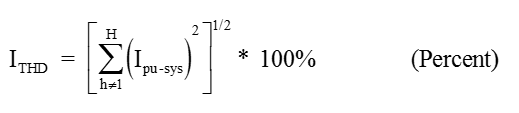


As perdas e a perda de capacidade nos ramos de equipamentos consistem de  Perdas [Losses],
Perdas [Losses],  Perda de Capacidade de Transformador [Transformer Derating] via ANSI/IEEE C57.110-1986,
Perda de Capacidade de Transformador [Transformer Derating] via ANSI/IEEE C57.110-1986,  Fator K [K Factor], e
Fator K [K Factor], e  Perda de Capacidade de COndutor [Conductor Derating]. Os resultados são exibidos no centro de cada ramo (equipamento). Os cálculos para estes valores de mérito são:
Perda de Capacidade de COndutor [Conductor Derating]. Os resultados são exibidos no centro de cada ramo (equipamento). Os cálculos para estes valores de mérito são:



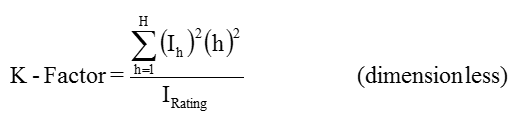
A equação do fator K é baseada na UL 1561 e difere um pouco do Fator K do IEEE 519, que por sua vez é baseado na ANSI C57.110. Na equação do Fator K acima os valores de IRating é a corrente nominal de placa do transformador e Ih é a magnitude da corrente para cada harmônica.
Os resultados de tensão são exibidos do lado direito da barra e consistem de  VTHD,
VTHD,  VRSS,
VRSS,  Fator de Interferência Telefônica [Telephone Interference Factor], e
Fator de Interferência Telefônica [Telephone Interference Factor], e  VSUM. Esses valores são calculados usando:
VSUM. Esses valores são calculados usando:




Quando o Opções Harmônicas > Controle [Harmonics Options > Control] é configurado para calcular baseado na componente de Sequência Positiva [Positive Sequence], os valores de THD de tensão exibidos serão valores de sequência positiva. Quando a opção é configurada para calcular baeada nas componentes de Sequência Positiva com Sequência Zero [Positive Sequence with Zero Seq] de ordem múltipla de três [Triplens], os valores de THD de tensão exibidos são valores de sequência zero.
As tensões de fase para sistema com correntes harmônicas de sequência zero podem ser calculadas a partir das tensões de sequência:
Vph = (V1 + V2 +V0) / 3
Uma vez definidas as plotagens, o visualizador de plotagens abre a visualização dos gráficos de barra sempre que você clicar em  Gráficos de Barra [Bar Chart]. As barras mostram a tensão pu para as barras definidas e a corrente pu para os ramos definidos dos equipamentos nas respectivas ordens harmônicas.
Gráficos de Barra [Bar Chart]. As barras mostram a tensão pu para as barras definidas e a corrente pu para os ramos definidos dos equipamentos nas respectivas ordens harmônicas.
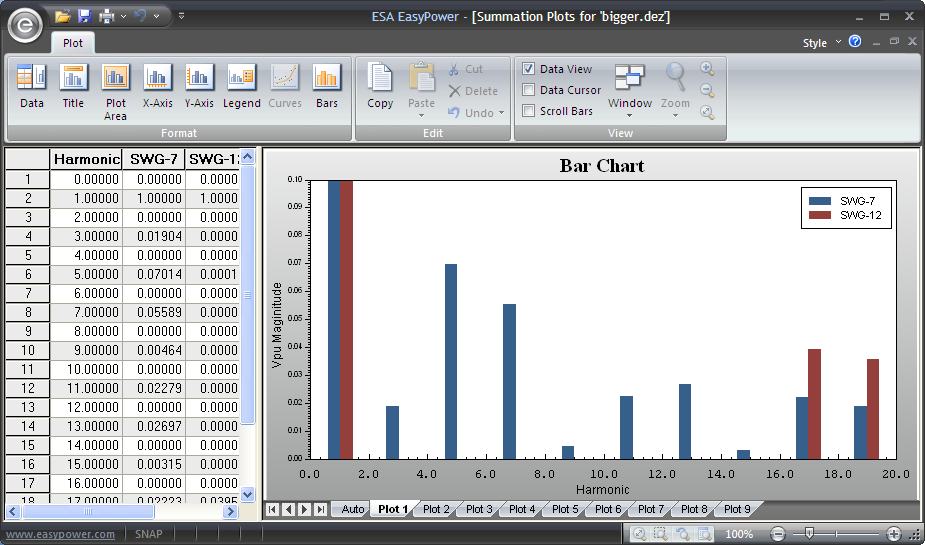
Figura 1:1 Visualizador de Plotagem Mostrando o Gráfico de Barras
 Opções Harmônicas [Harmonics Options] e clique na aba Resultados de Plotagens [Plot Output]. Na seção Faixa do Gráfico de Barras das Somas [Summation Bar Chart Range] entre com a faixa e o tamanho do passo de variação de frequência a ser analizada.
Opções Harmônicas [Harmonics Options] e clique na aba Resultados de Plotagens [Plot Output]. Na seção Faixa do Gráfico de Barras das Somas [Summation Bar Chart Range] entre com a faixa e o tamanho do passo de variação de frequência a ser analizada. Definir Plotagens [Define Plots] para adicionar ou remover componentes a serem plotados.
Definir Plotagens [Define Plots] para adicionar ou remover componentes a serem plotados. Gráfico de Barras [Bar Chart]. O EasyPower exibe o gráfico de barras.
Gráfico de Barras [Bar Chart]. O EasyPower exibe o gráfico de barras.| Harmônicos com o Spectrum™ | |
| Tutorial - Análise Harmônica |

|